Googles karttjeneste, Google Maps, er en kostnadsfri app som er enkel å bruke og tilgjengelig for både iOS- og Android-enheter. I mange år har et stort antall smarttelefonbrukere nytt godt av de mange fordelene denne navigasjonstjenesten tilbyr. Det er derfor Google kontinuerlig jobber med forbedringer og nye funksjoner.
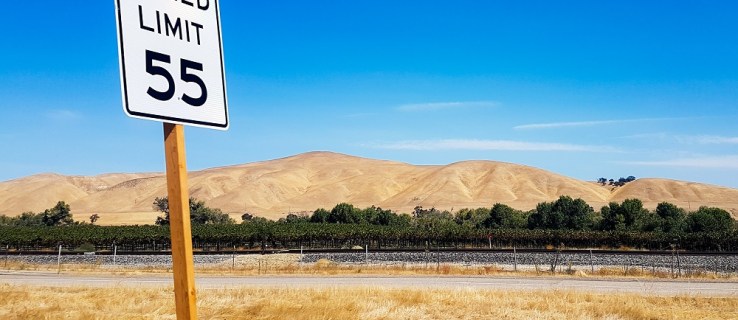
En av disse funksjonene er fartsgrensevisning. Har du noen gang kjørt på en ukjent vei og lurt på hva fartsgrensen er, har Google lagt den lett synlig nederst i hjørnet av Maps-appen. Denne artikkelen vil vise deg hvordan du aktiverer fartsgrensefunksjonen på begge operativsystemene.
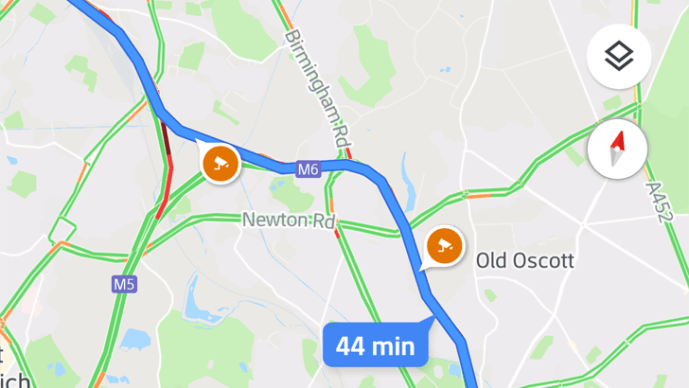
Hvordan aktivere fartsgrense på Android
For å aktivere visning av fartsgrenser i Google Maps, åpne appen på telefonen din og følg disse trinnene:
- Åpne Google Maps-appen og trykk på profilbildet ditt øverst til høyre.
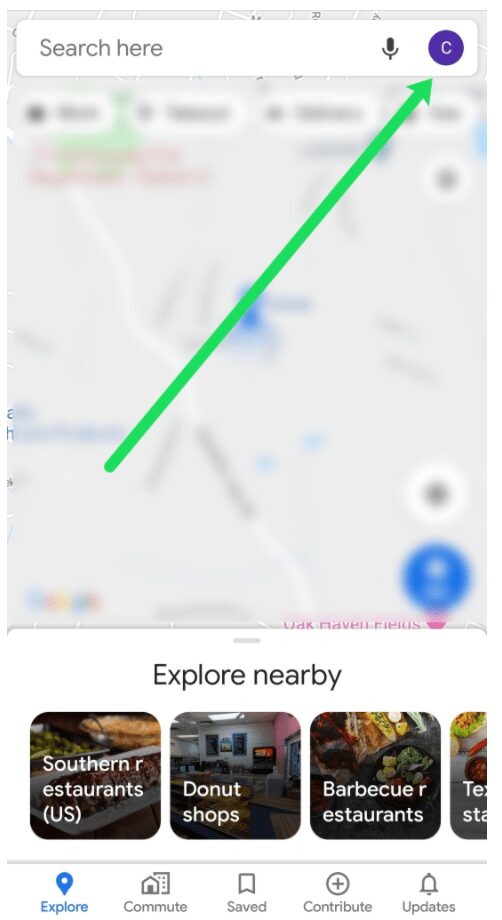
- Velg «Innstillinger».
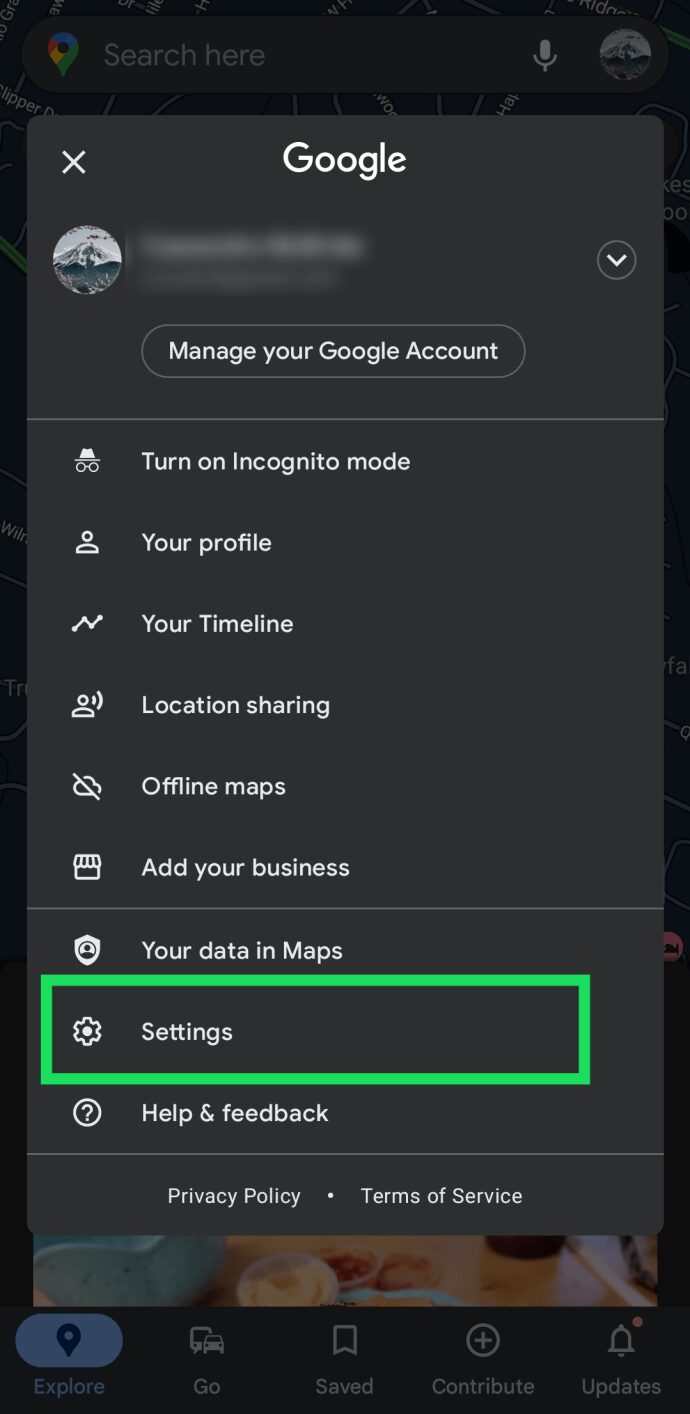
- Trykk på «Navigasjonsinnstillinger».
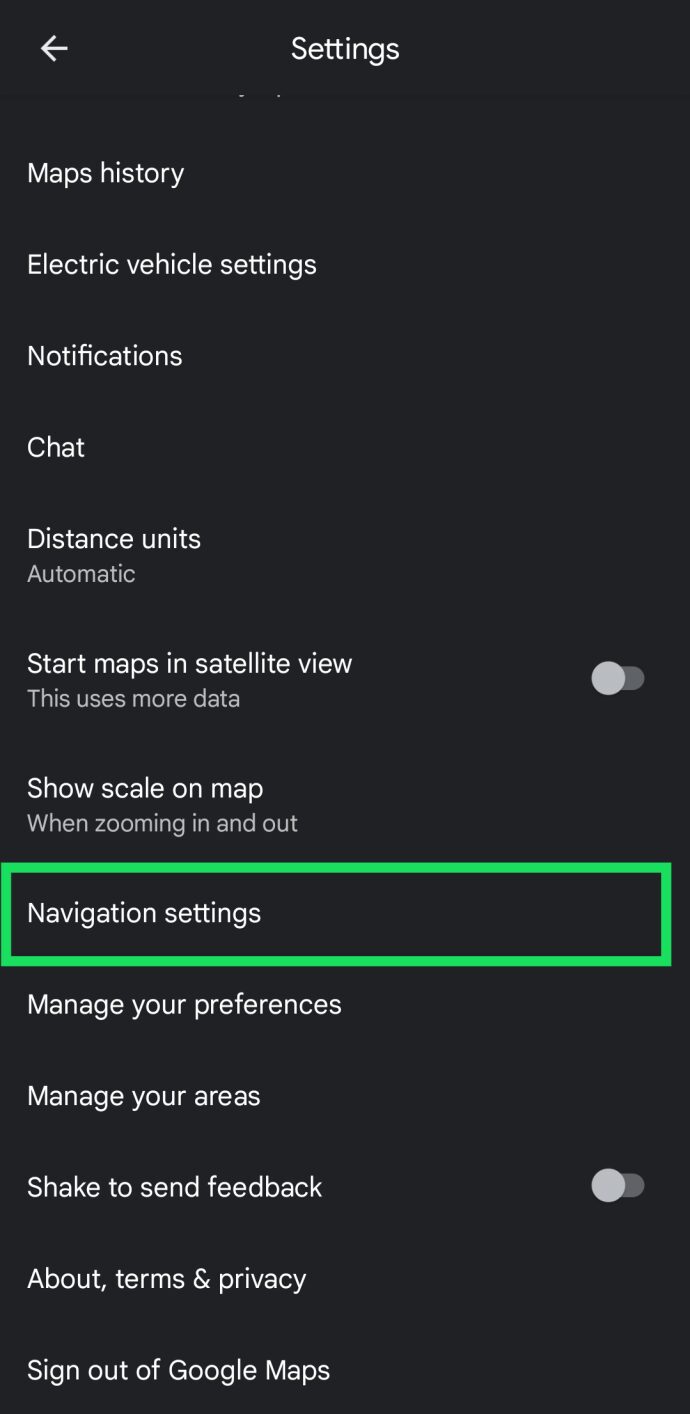
- Aktiver funksjonen ved å trykke på bryteren ved siden av «Fartsgrenser».
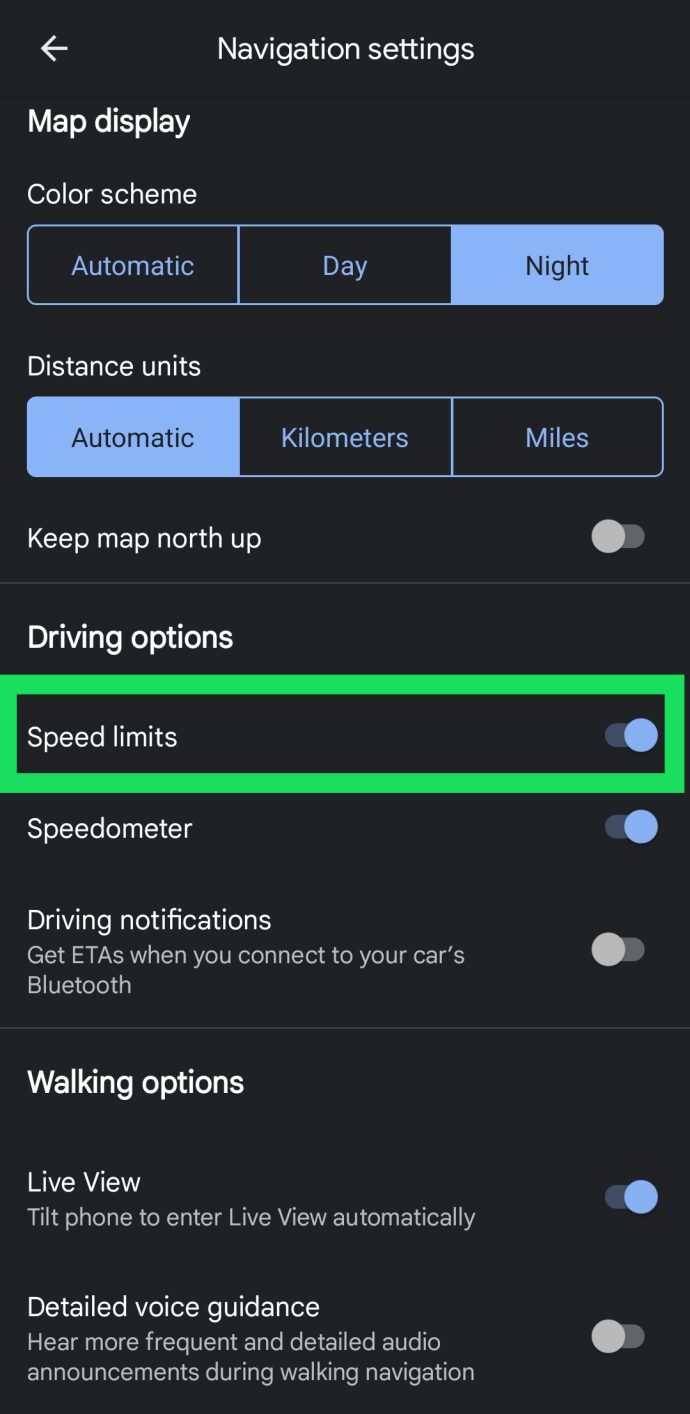
Når fartsgrensevisningen er aktivert, skal du også kunne høre Google Maps sine varsler om fartskontroller. Når du nærmer deg et område med lavere fartsgrense, vil Google Maps informere deg om at det er en fartskontroll i nærheten.
Mens du er i innstillingene, bør du også aktivere «Speedometer»-funksjonen. Sammen med fartsgrenseskiltet nederst til venstre på kartet, vil du også se din egen omtrentlige hastighet. Google hevder at den viser din faktiske hastighet, men det er likevel lurt å sjekke hastigheten på bilens speedometer i tillegg.
Hvordan aktivere fartsgrensevisning på iOS
iPhone-brukere manglet fartsgrensevisning i mange år. Heldigvis har utviklerne hos Google lagt til denne smarte funksjonen for iPhone-brukere.
Hvis du har en iPhone, følg disse stegene:
- Åpne Google Maps og trykk på profilbildet ditt øverst til høyre.
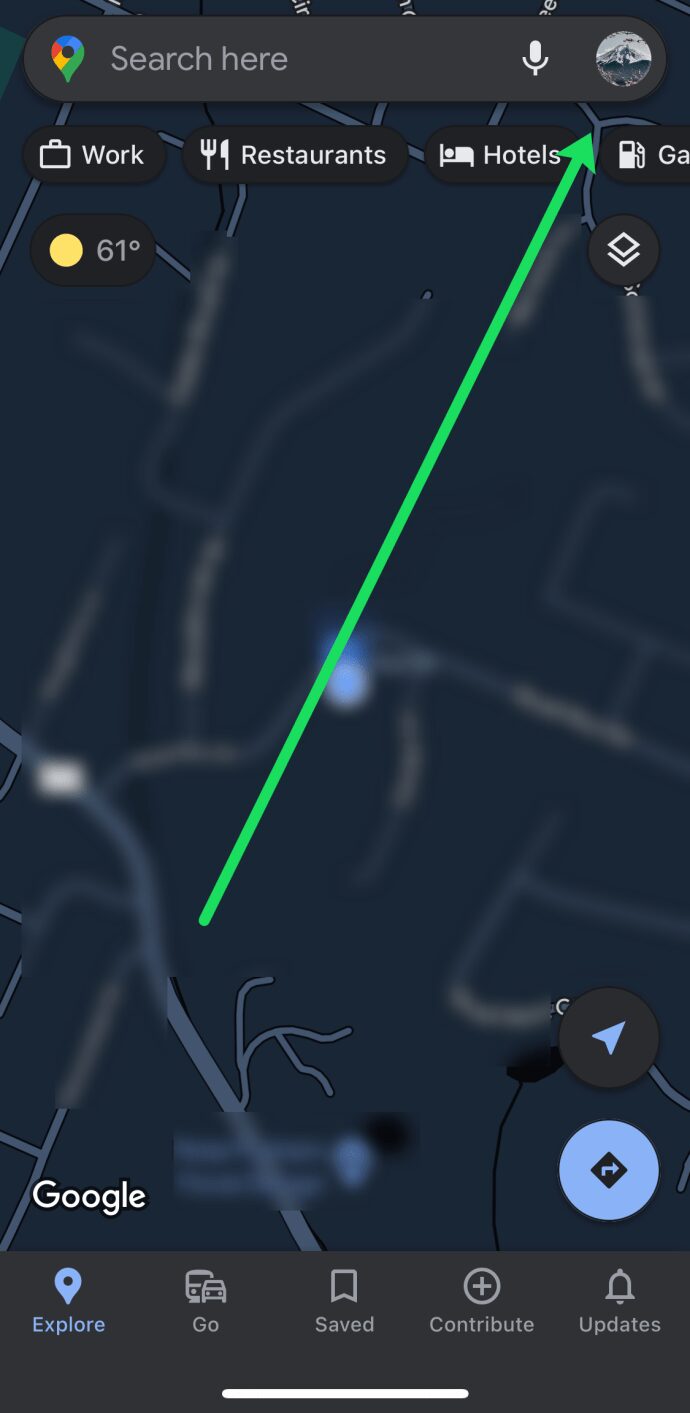
- Velg «Innstillinger».
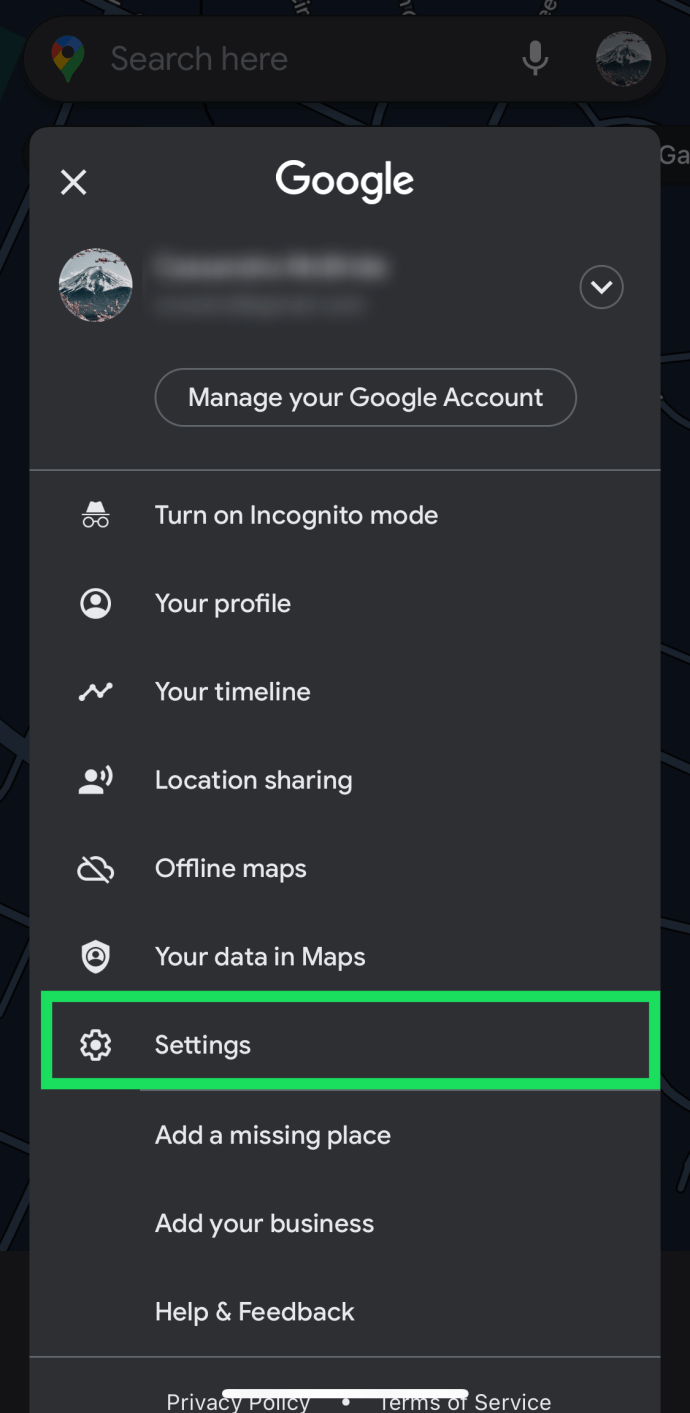
- Trykk på «Navigasjon».
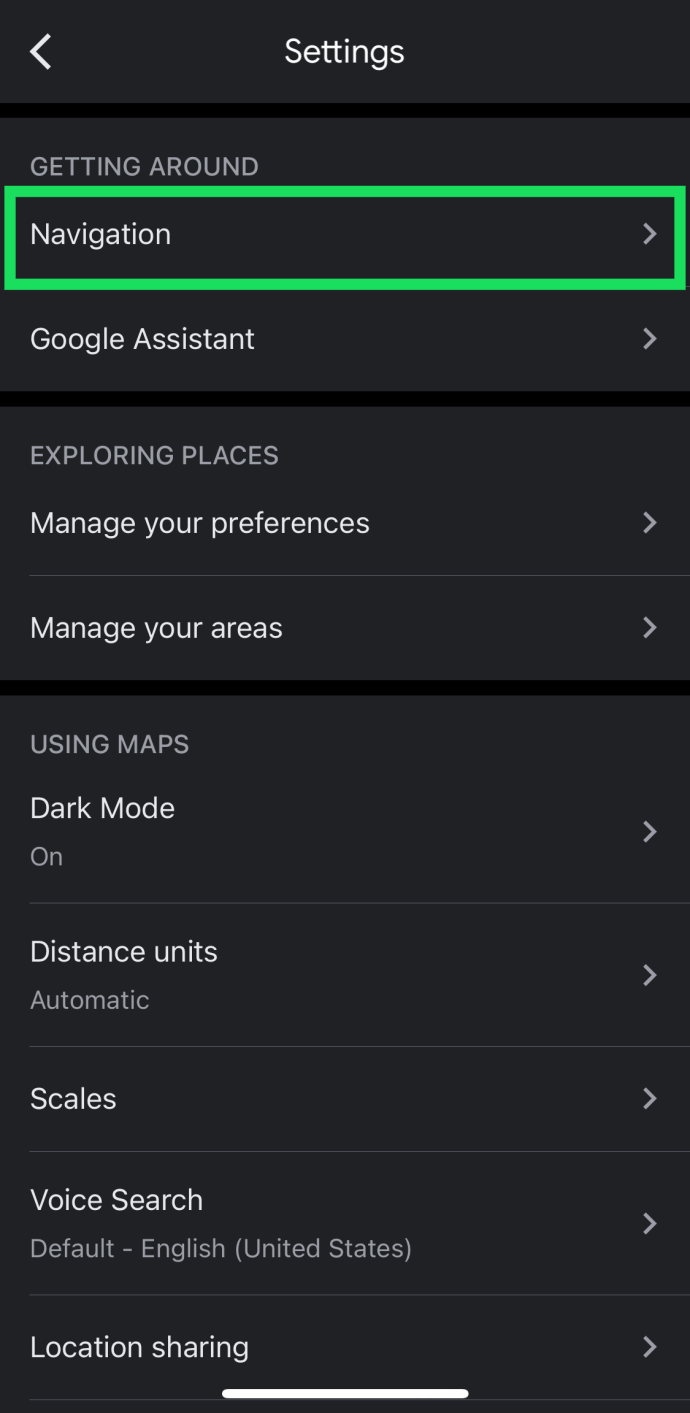
- Aktiver visning av fartsgrenser ved å trykke på bryteren ved siden av «Vis fartsgrenser».
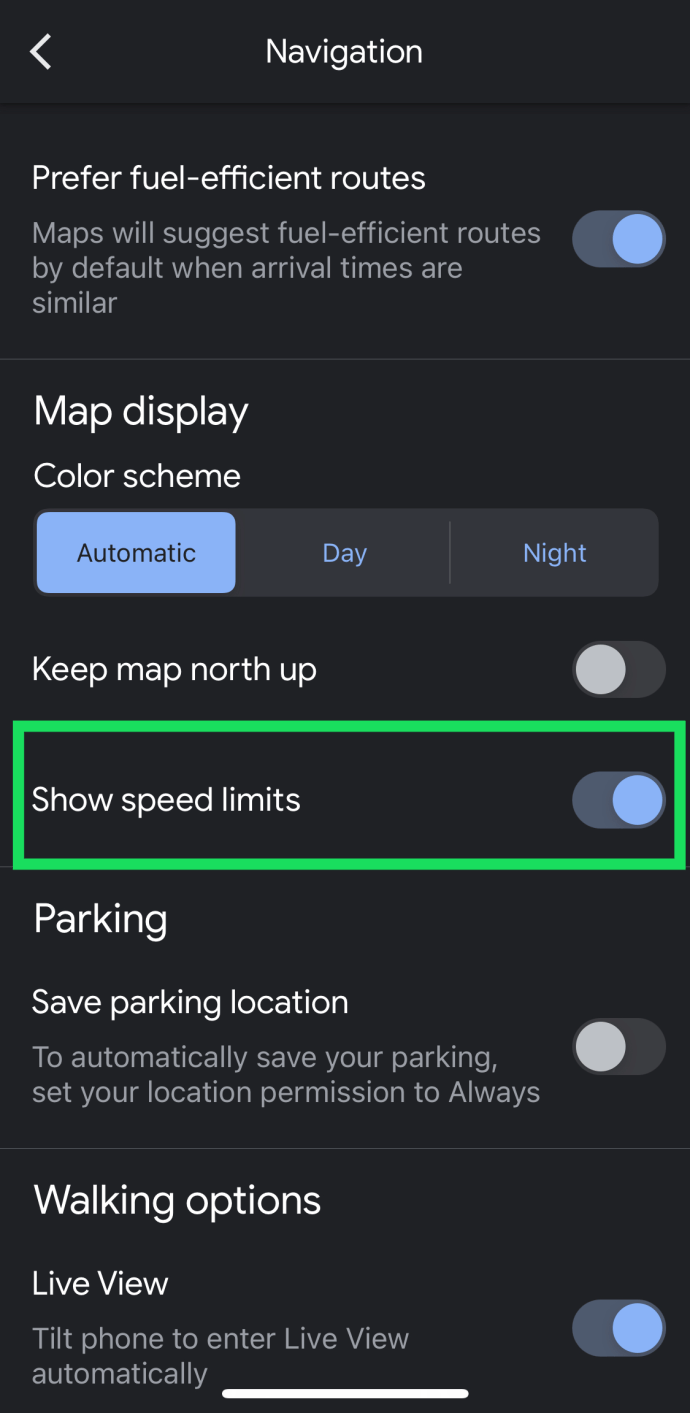
Merk: Hvis du ikke ser bryteren for fartsgrensevisning, må du oppdatere både iOS og Google Maps-applikasjonen.
Nå vil du se fartsgrensen nederst i hjørnet av kartet.
Fartsgrenser fungerer ikke?
Dessverre er ikke Google Maps sin fartsgrensevarsling tilgjengelig i alle områder. Hvis du har fulgt instruksjonene ovenfor, men fortsatt ikke ser fartsgrensene på skjermen, er det sannsynligvis fordi denne funksjonen ikke er tilgjengelig der du er.
Noen brukere har rapportert at det kan fungere å endre språket i Google Maps til engelsk, hvis du ikke mottar varsler. Det kan være verdt å prøve.
Andre nyttige funksjoner
Google Maps er en avansert navigasjonsplattform. Den har mange tilpasningsmuligheter, skjulte funksjoner og geografiske søkeverktøy. Her er noen av de funksjonene du garantert vil finne nyttige:
Kart uten internettilgang
Som de fleste brukere, har du sikkert tilgang til Google Maps på smarttelefonen din. Men hva skjer når det ikke er mobildekning? Ikke noe problem, Google har løsningen.
Velg reisemålet ditt og trykk nederst på skjermen. Trykk på «Last ned» i popup-vinduet. Da vil du ha tilgang til kartet (veibeskrivelser og bedrifter inkludert) fra nedlastingsseksjonen.
Samkjøring
Google Maps lar deg se samkjøringsalternativer fra Lyft og Uber i appen. Velg reisemålet ditt, og trykk på ikonet for samkjøring eller offentlig transport.
Du vil umiddelbart se alle tilgjengelige kjøretøy i nærheten, inkludert pris og tidsestimat. Denne tjenesten kan imidlertid variere basert på hvor du er og internett- eller mobiltilkoblingen din.
Tidsreise
Den enorme samlingen av bilder i Street View lar deg se hvordan gatene har endret seg over tid. Har du lyst til å se hvordan nabolaget ditt så ut før? Nå kan du det. Denne spesielle tidsmaskinen er tilgjengelig overalt, og du får tilgang til den ved å trykke på «stoppeklokke»-ikonet.
Posisjonslogg
Avhengig av hvor lenge du har brukt Google Maps, kan det hende at du mottok en e-post i januar 2020 med en lenke for å se posisjonsloggen din. Appen sporer hvor du har vært i løpet av året og minner deg på det.
Noen synes kanskje at dette er en fin måte å huske turer på, eller en nyttig måte å holde oversikt over kjøring på. Du kan se denne informasjonen under «Posisjonslogg»-fanen i appen.
Waze for fartsgrenser
Som nevnt tidligere, tilbyr ikke Google Maps fartsgrensevisning overalt. Waze er en annen applikasjon som er tilgjengelig i Google Play Store. Den lar brukere se fartsgrensen og kommunisere med andre sjåfører om veiforhold. Du er kanskje vant til Google Maps, men Waze er en navigasjonsapp som eies av Google og er absolutt verdt å sjekke ut.
Når appen er lastet ned på telefonen, kan du sette opp en konto med kjente steder, preferanser og mer. Aktiver speedometeret ved å følge disse stegene:
- Åpne Waze og trykk på «Min Waze» nederst.
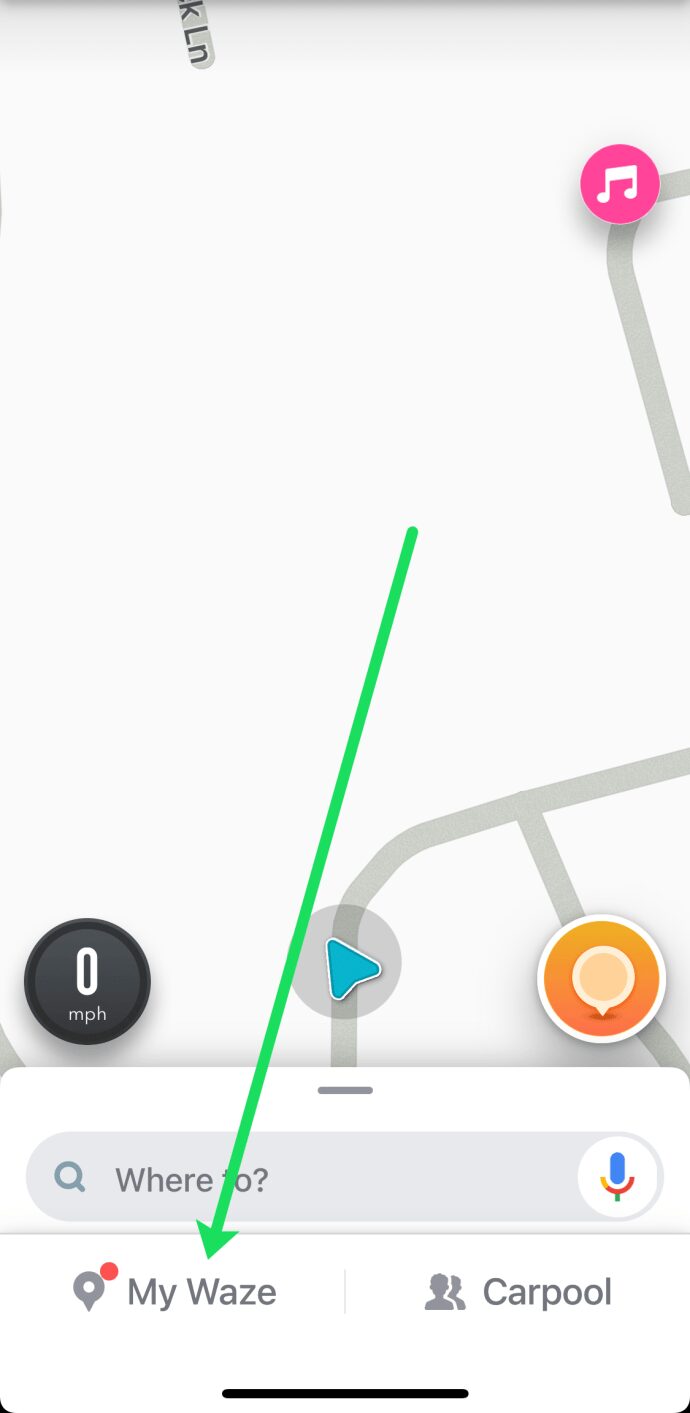
- En undermeny dukker opp. Trykk på tannhjulet «Innstillinger» øverst til venstre.
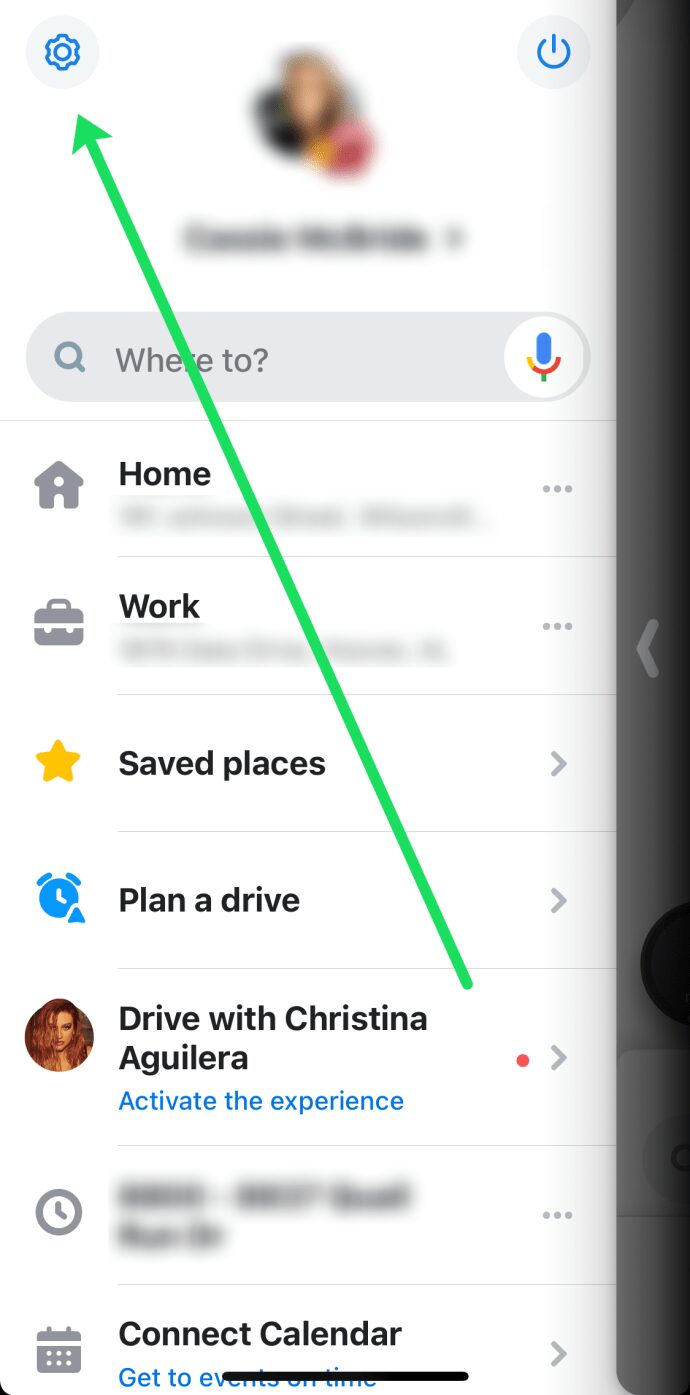
- Velg «Speedometer».
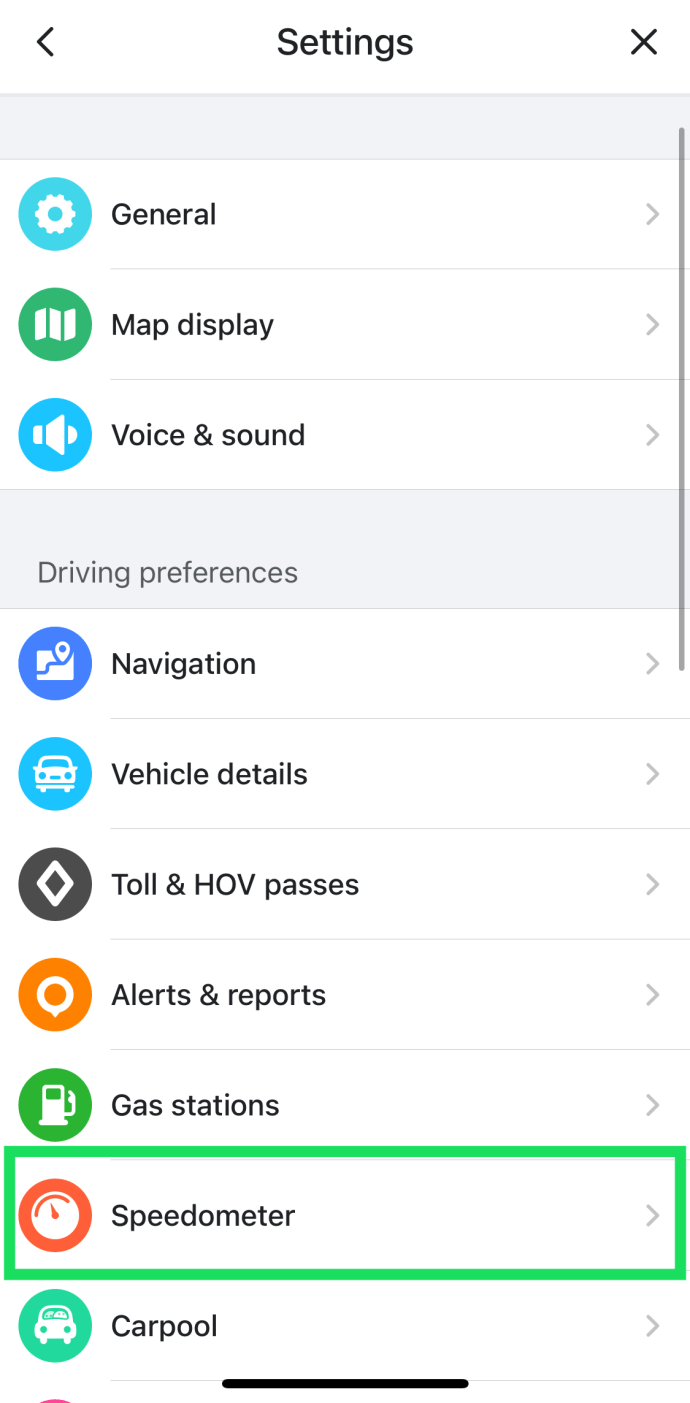
- Trykk på «Vis fartsgrense».
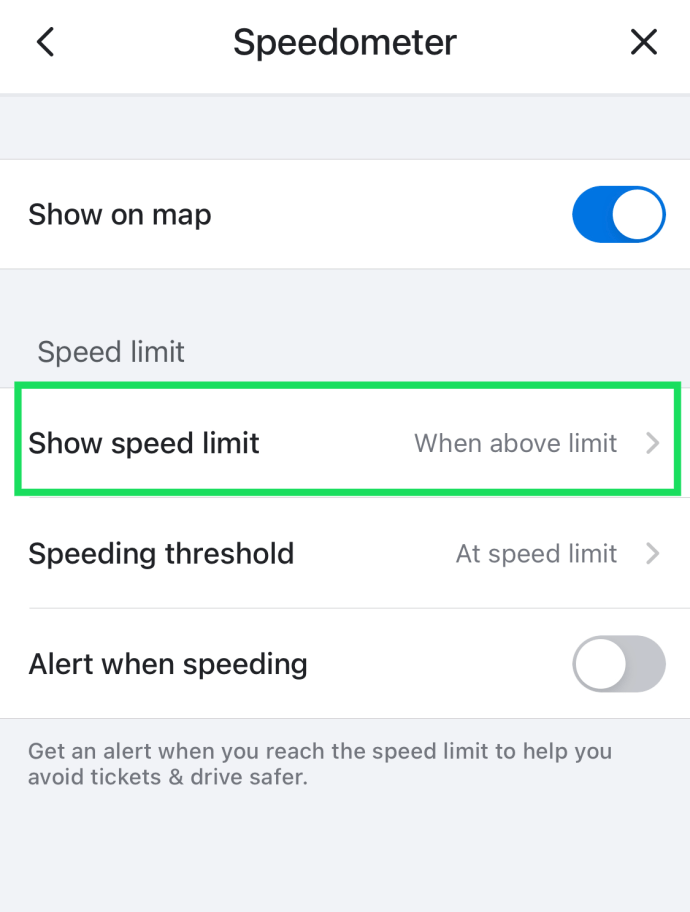
- Sett en hake ved siden av en av de tilgjengelige alternativene.
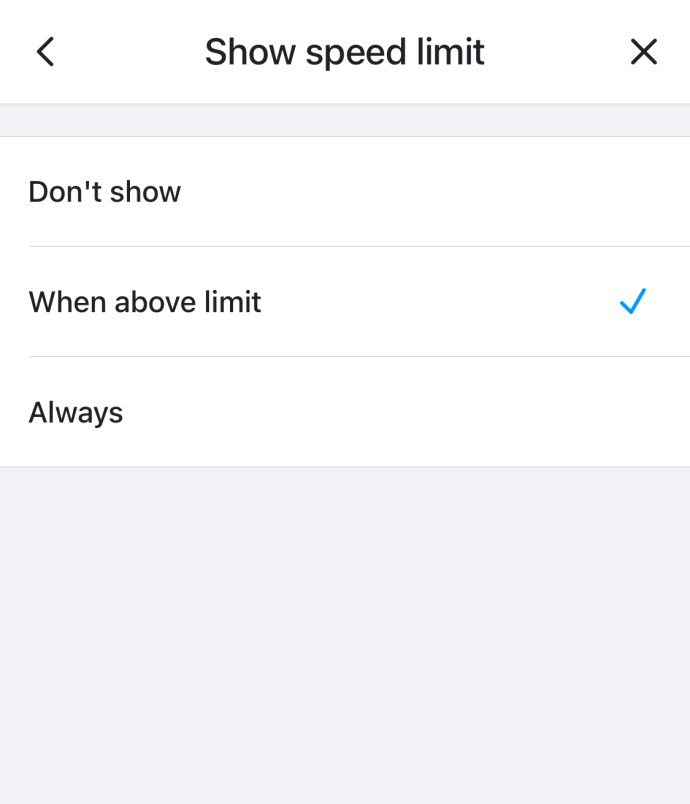
Denne applikasjonen lar deg kommunisere med andre sjåfører. Enten du ser rusk i veibanen eller politi, kan du og andre oppdatere informasjonen og varsle andre sjåfører. Appen er også tilgjengelig for Android-brukere.
Når du har opprettet en konto, kan du tjene poeng ved å varsle andre sjåfører og motta reaksjoner. Hvis du lurer på hvorfor det er kø, kan du sjekke eller legge til kommentarer.
Ofte stilte spørsmål
Google Maps er en uvurderlig ressurs for alle som reiser eller trenger å navigere i trafikken. Vi har tatt med denne delen for å svare på noen av de vanlige spørsmålene.
Jeg ser ikke alternativet for fartsgrenser. Hva er grunnen?
Fartsgrensevisning er kun tilgjengelig i utvalgte regioner. Hvis du ikke ser alternativet for å aktivere fartsgrenser, er det sannsynligvis fordi funksjonen ikke er tilgjengelig der du er.
Hva er best, Waze eller Google Maps?
Det kommer an på brukeren. Google Maps har eksistert i mange år og er utrolig pålitelig. I tillegg kan du søke etter et sted på Google og umiddelbart se det i Maps. Waze er mer tilpassbar, med muligheten til å kommunisere med andre sjåfører.
De siste årene har den blitt mer pålitelig, og på grunn av muligheten til å varsle om rusk i veien, biler langs veiskulderen og politi, er det absolutt en app alle bør prøve minst én gang.